Windows在日常应用外的场景,给我的印象一直都不太好,特别是排错方面,异常麻烦,遇到莫名奇妙的错误,要么没有日志,要么事件查看器中只有个错误代码,或者输出一个内容不仅又臭又长还根本看不出什么问题.log文件。像Windows更新突然无法安装,Visual Studio或者某个程序一直安装失败或者别的Windows组件的各种疑难问题,除了重装Windows还有什么解决办法?所以除了日常应用,其余的一直都在避免依赖Windows。 最近给机子加了个4TB的机械硬盘,其实一开始是打算买两个4T组RAID1的,不过考虑到没那么多重要数据需要R1,而且目前也有一个1TB的,所以就只买了一个4T的,打 […]
Category: Windows
Cygwin/X X Server TCP direct connection
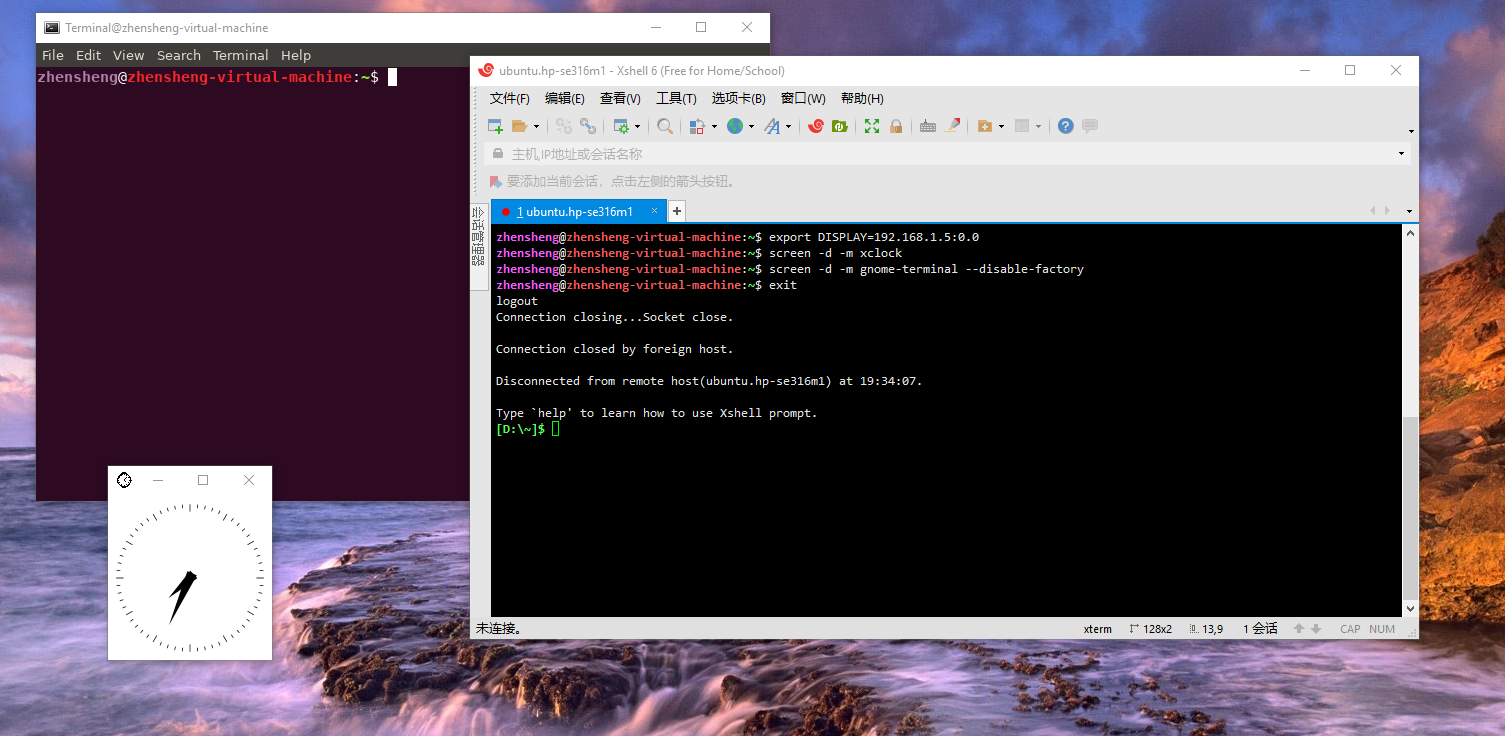
网络上大都是SSH X11 Forward的资料,鲜有Client直连Server的,某些环境下,还是希望能直接一点。 安装Cygwin/X 首先要安装Cygwin/X,具体步骤,官方文档已经写得很清楚了:Installing Cygwin/X。 启动Cygwin/X X Server Cygwin/X X Server默认仅监听Unix Socket,非本地的Client连接需要启用TCP协议,加入启动参数”-listen tcp”即可,详见官方文档:xserver-nolisten-tcp-default。 可以通过修改快捷方式XWin Server加入该启动参数: […]
东莞城院校园网 – 网络共享限制解除工具
刚考完试那天,学校新版的网络刚好部署到了我的宿舍区,当天探究了一下,有了点发现,不过刚考完试,浪了好久,所以现在才弄。 来看本文的,相信都懂什么情况,我废话也少说。 注意事项 程序目前是预览版,校园网共享的检测也不好触发,因此未经我长时间测试,不保证效果,有兴趣,有需要的欢迎尝试使用,遇到问题可在本文留言或在GITHUB上提交ISSUE。 程序需要一直运行才能解除限制,且只能解除运行了此程序的计算机的限制,也就是说,你在你的Windows计算机上运行了此程序,和你使用同一个网络,但未运行此程序的计算机理论上还会受到限制,但即使使用了相同网络的其它设备受到了限制,运行了此程序的计算 […]
Windows远程桌面自定义证书
首先准备需要使用的证书,如果证书不是PKCS #12格式的,需要先转换,可以通过OpenSSL完成:
|
1 |
openssl pkcs12 -export -out <OUTPUT_FILE>.pfx -inkey <INPUT_KEY_FILE>.key -in <INPUT_CERTIFICATE_FILE>.cer |
执行certlm.msc(注意不是certmgr.msc),打开本地计算机的证书管理器: 转到个人证书,在窗口右边空白处右键 – 所有任务 – 导入: 然后选择PKCS #12格式的证书文件进行导入。 导入完毕后,在证书列表双击导入后的证书,查看其指纹,并复制: 接下来以管理员身份执行cmd或者powershell,执行命令: [crayon-6964cb3806e397719 […]
何方神圣导致储存设备引导Windows NT 6安装程序失败
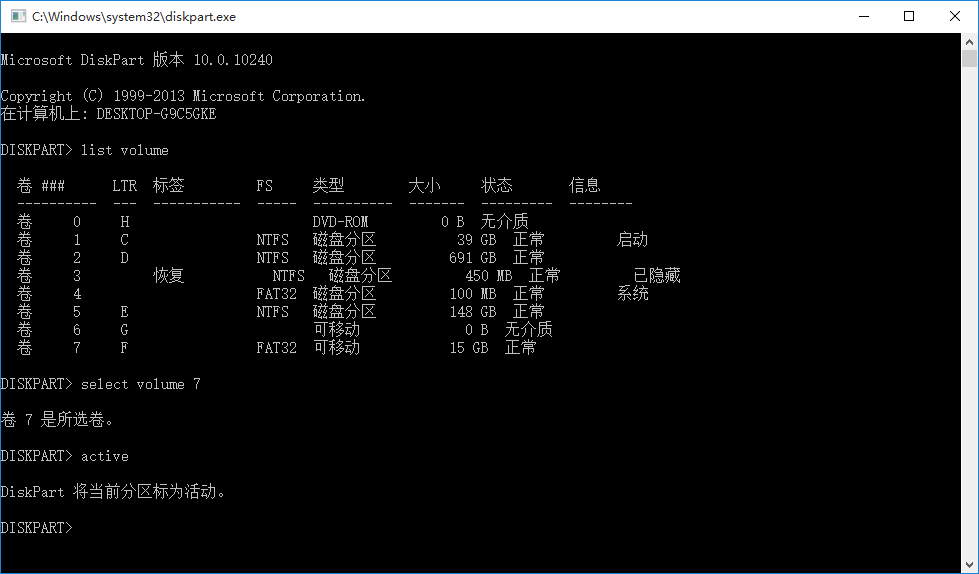
最近使用三款不同的可移动储存设备给三台不同的计算机安装Windows NT 6内核的操作系统,第一台运行良好,第二第三台使用相同的方法,均遇到一些疑难问题,遂对此进行了探讨。 1. 分配单元大小 恐怕大家都不会想到这一项会导致引导失败,但是经过多次测试,确实如此。 当分区格式为NTFS时,分配单元最大仅能为4096 字节,亦即4 Kbytes,超过此数值,则会返回类似”Disk error”的错误: 当分区格式为FAT32时,使用32 Kbytes时成功,64 Kbytes即出现错误。 exFAT未测试。 2. 活动分区 如果没 […]